Uz Linux balstītas operētājsistēmas kļūst populārākas kā galvenā darbvirsmas vide. Tas ir saistīts ar grafisko čaulu uzlabošanu, kas nodrošina lietotājam ērtu saskarni lielākās daļas uzdevumu risināšanai. Tātad, šodien jūs varat iestatīt tīklu Linux, izmantojot KDE administratīvo papildinājumu.

Nepieciešams
root lietotāja parole
Instrukcijas
1. solis
Palaidiet sistēmas konfigurācijas programmu. Atveriet grafiskās čaulas lietojumprogrammu palaidēju, paplašiniet sadaļu Iestatījumi. Atrodiet vienumu "Sistēmas pārvaldības centrs" vai Sistēmas pārvaldības centrs. Noklikšķiniet uz tā. Ja tiek prasīts, ievadiet saknes paroli. Šo lietojumprogrammu var izpildīt arī no konsoles vai programmas palaidēja, ievadot komandu acc.
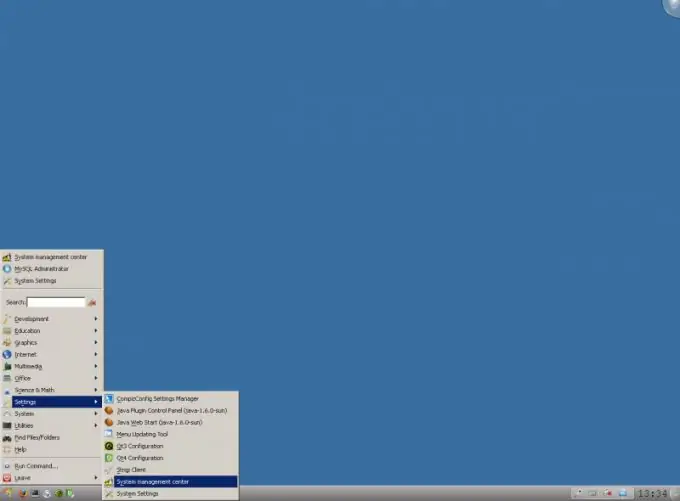
2. solis
Pārejiet uz tīkla saskarņu konfigurēšanu. Sistēmas vadības centra logā atrodiet sadaļu Tīkls. Noklikšķiniet uz pogas Ethernet saskarnes.
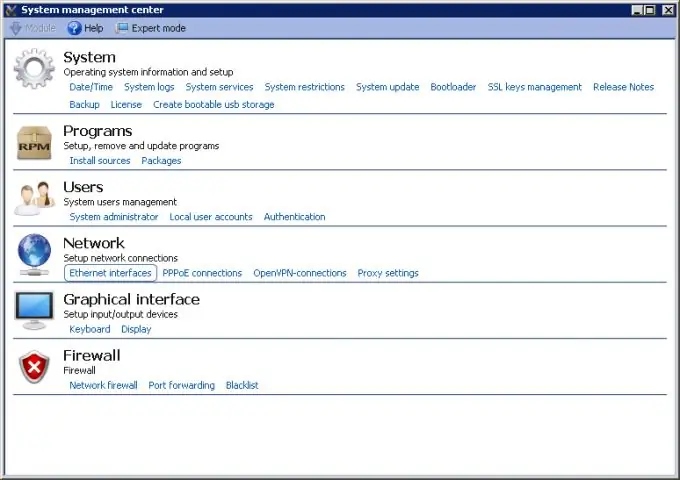
3. solis
Konfigurējiet tīkla saskarnes. Sistēmas vadības centra pašreizējās lapas Saskarnes sarakstā atlasiet vajadzīgo vienumu. Nolaižamajā sarakstā Konfigurācija atlasiet konfigurācijas metodi: Manuāli, Izmantot DHCP vai Zeroconf. Laukā DNS serveri ievadiet DNS serveru adreses. Ja izvēlaties manuālās konfigurācijas metodi (manuāli), iestatiet IP adresi un tīkla masku attiecīgi IP adreses un Netmask laukos. Lai lietotu izmaiņas, noklikšķiniet uz pogas Lietot. Nospiediet pogu Galvenā, lai pārietu uz iepriekšējo lapu.
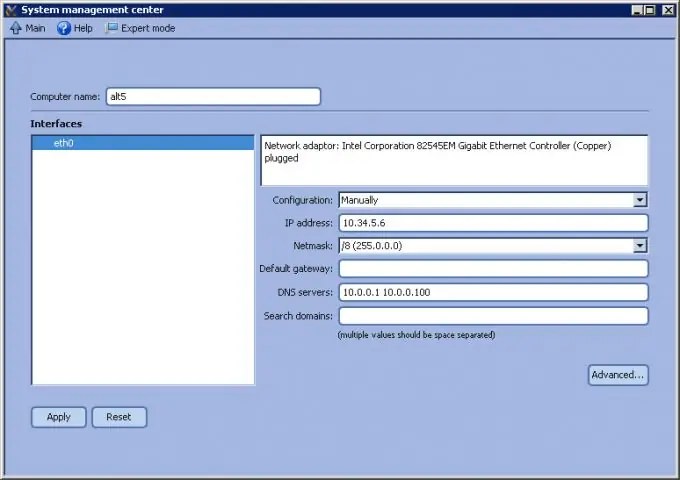
4. solis
Ja piekļuve internetam jānodrošina, izmantojot starpniekserveri, norādiet tā iestatījumus. Noklikšķiniet uz pogas Starpniekservera iestatījumi. Laukos Starpniekserveris un Ports ievadiet servera adresi un porta numuru, kurā tiek pieņemti savienojumi. Laukos Konts un Parole ievadiet piekļuves akreditācijas datus. Noklikšķiniet uz pogas Lietot. Augšējā panelī noklikšķiniet uz pogas Galvenais.
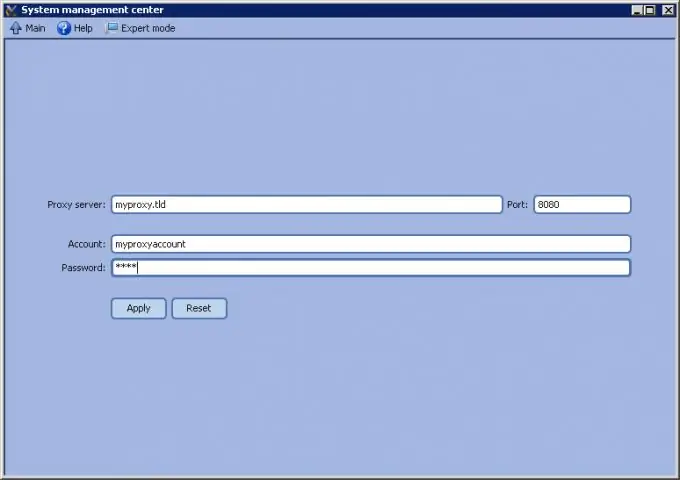
5. solis
Ja nepieciešams, izveidojiet VPN savienojumus. Noklikšķiniet uz pogas OpenVPN-savienojumi. Pievienojiet savienojumu, izvēloties tā veidu grupā New connection control un noklikšķinot uz pogas Create connection. Sarakstā izvēlieties jaunu savienojumu. Iestatiet tā parametrus, izmantojot vadības elementus saraksta labajā pusē. Norādiet servera adresi, porta numuru, atslēgu, atkopšanas opcijas, datu saspiešanu utt. Noklikšķiniet uz pogas Lietot un Galvenais.
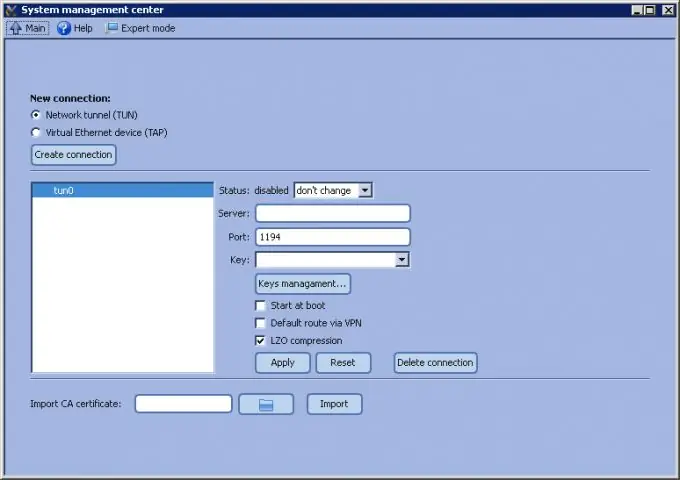
6. solis
Ja nepieciešams, mainiet ugunsmūra iestatījumus. Noklikšķiniet uz tīkla ugunsmūra pogas. Sarakstā Atlasīt ārējās saskarnes pārbaudiet tīkla saskarnes, kurām jāpiemēro kārtulas. Pakalpojumu sarakstā norādiet mašīnā darbojošos tīkla pakalpojumus, kuriem jābūt pieejamiem no ārpuses. Noklikšķiniet uz pogas Lietot.






